O reconhecimento óptico de caracteres é uma técnica de reconhecimento padrão baseada na IA que detecta texto dentro de uma imagem e o converte em um arquivo digital editável.
Muitos programas felizmente permitem extrair texto da imagem usando a tecnologia OCR, existem várias ferramentas para converter as imagens em texto usando um computador, telefone ou internet.
Este artigo fornecerá uma lista de programas OCR que podem extrair o texto das imagens em vários dispositivos, dependendo dos seus requisitos, um desses softwares será suficiente.
1.Extraia o texto da imagem usando o iOS 15 Live Text
Se você estiver usando a versão mais recente do iOS, não precisará procurar outro lugar, o iOS 15 vem com um recurso que ajuda a extrair texto de imagens chamado Live Text, assim como o Google Lens a melhor coisa sobre esse recurso é que você não precisa baixar ou instalar nenhum aplicativo de terceiros no seu telefone, basta abrir a câmera do seu iPhone ou iPad e começar a extrair o texto das imagens, siga os passos abaixo para extrair o texto de qualquer imagem e copiá-los para o seu telefone.
- Abra o aplicativo Fotos no seu telefone e selecione a imagem da qual deseja extrair o texto.
- No canto inferior direito da imagem, você pode ver um ícone do Live Text, toque nele para abrir o editor de texto.
- Selecione o texto que deseja usar, ele vai permitir que você copie, selecione tudo, traduza, pesquise e compartilhe o texto.
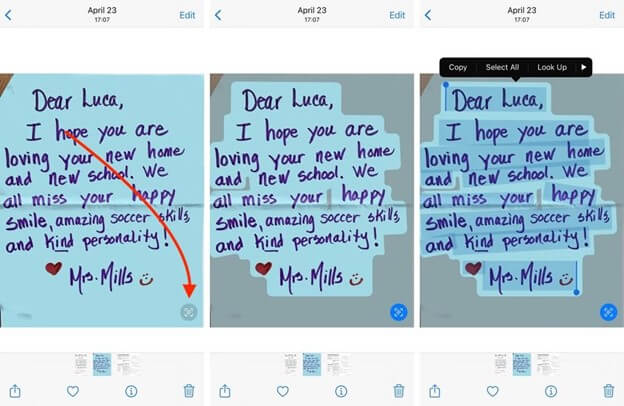
2.Use a internet para extrair o texto da imagem
Muitos programas OCR estão disponíveis na internet que permitem extrair o texto da imagem em qualquer plataforma, tudo o que você precisa é de um navegador e uma conexão com a Internet (tanto no computador quanto no celular) para usar este aplicativo, testando vários programas OCR online descobri que o New OCR produz bons resultados para cada imagem que usei, além de ser um serviço gratuito é também extremamente simples de usar.
- Basta selecionar a sua foto no menu 'Escolher Arquivo' e carregá-la.
- Depois disso selecione a opção 'Visualizar' e o OCR começará a processar a imagem quando você escolher.
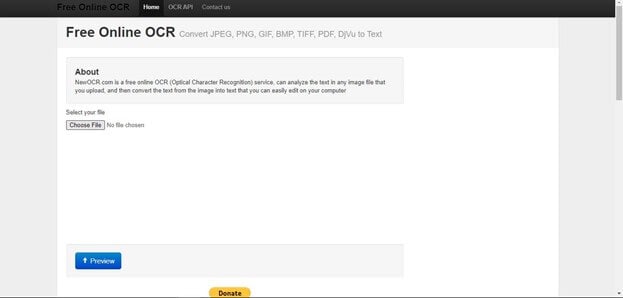
- O conteúdo extraído aparecerá em um campo de texto editável abaixo, onde você pode fazer uma cópia e também salvá-lo como um arquivo .Doc, .txt ou .PDF.
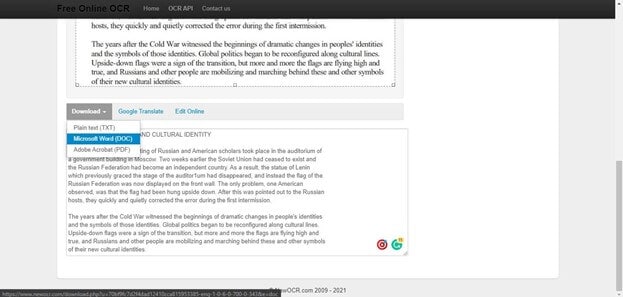
- O programa recuperou o texto com precisão e replicou a disposição e o formato, no entanto não distingue tipos de letra ou tamanhos de texto; assim o conteúdo é totalmente simples.
3.Extraia o texto da imagem usando o Google Docs
Você não precisará de nenhum programa adicional para extrair texto da imagem se atualmente usar o Google Docs para produção dos arquivos.
Veja como fazer:
- Faça login na sua conta do Google Drive.
- Para adicionar a sua foto, escolha Novo e faça o upload do arquivo.
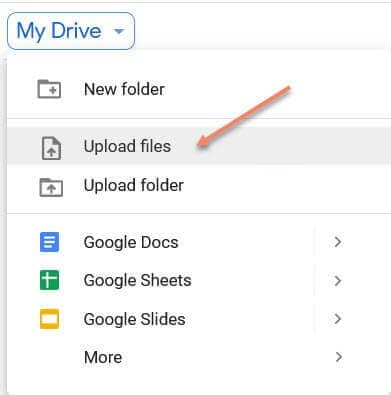
- Quando a imagem for carregada, basta clicar com o botão direito do mouse e no menu, selecione o Google Docs.
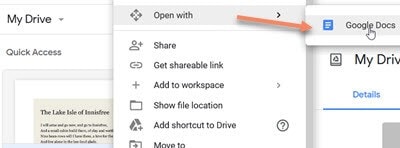
- Isso é tudo a imagem será visualizada com o Google Docs e o texto gerado logo abaixo dela.
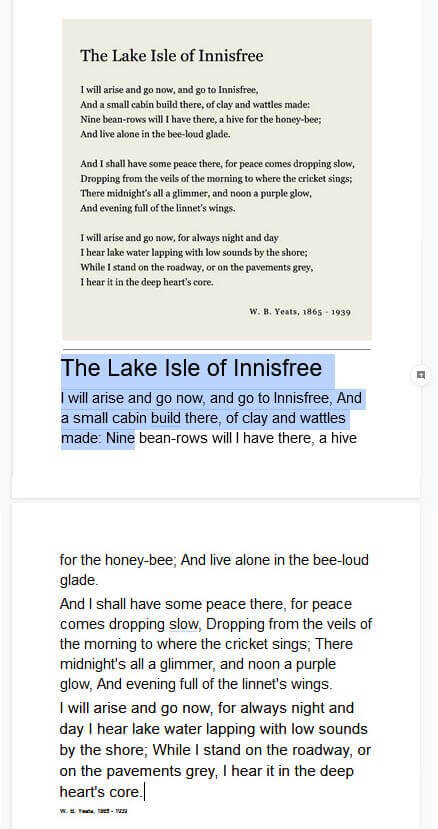
O Google Docs por exemplo tenta identificar o tipo, tamanho e cor da fonte para cada palavra, também segue as regras de formatação e espaço.
Como funcionou muito bem para quase todas as imagens, tentei e recuperei o texto com precisão com poucos erros na formatação, uma das fotos do remetente estava completamente estragada, a cor do texto e o tamanho da fonte eram drasticamente diferentes da imagem resultando em um resultado muito desagradável, felizmente esse erro pode ser prontamente corrigido escolhendo todo o texto e selecionando uma fonte predefinida.
O Google Docs teve a extração de texto mais excelente que quase correspondeu à imagem de todos os programas de OCR que experimentei.
4.Use o Windows para extrair texto da imagem
Muitos programas OCR estão disponíveis se você quiser transformar as imagens no seu computador com o Windows instalado, o EasyScreen OCR é um fantástico programa OCR para o Windows que extrai o texto com precisão, é um pequeno utilitário (7 MB) executado na bandeja do computador, tire uma nova captura de tela ou carregue um arquivo de imagem para extrair o texto.
Se você quiser utilizá-lo escolha a Image OCR no menu do contexto do windows.
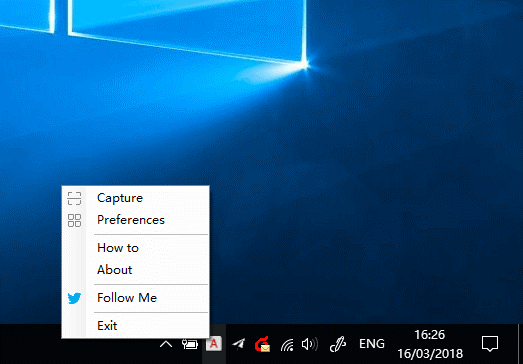
Você verá uma pequena janela aparecer, arraste e solte a imagem para processá-la automaticamente, o texto que você recuperou aparecerá onde você pode copiá-lo.
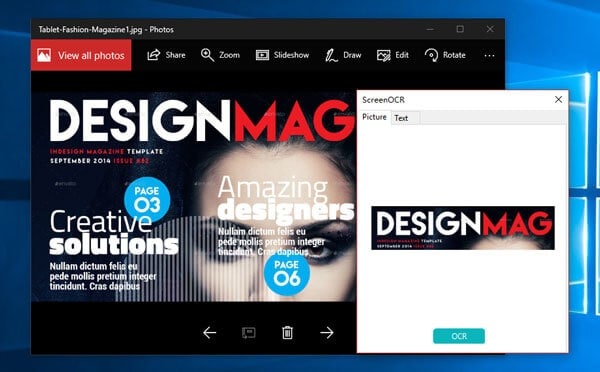
Embora o programa seja exato na extração de texto, ele não leva em consideração a formatação ou os tipos de letra, você receberá um texto simples com o espaço de fonte padrão e o tamanho da fonte, você não pode salvar o conteúdo em um documento, mas pode copiar todo o texto extraído usando o botão Copiar.
A edição gratuita do EasyScreen OCR permite apenas um número limitado de digitalizações gratuitas; para uso ilimitado, você precisará atualizar para a assinatura profissional, se você estiver procurando por um aplicativo OCR totalmente gratuito para Windows, a versão gratuita é muito excelente porém observei que ao extrair o texto ele comete alguns pequenos erros, porém ele opera offline, então pode ser exatamente de acordo com a sua necessidade.
5.Extraia o texto da imagem usando o android
Vários aplicativos Android podem permitir que você converta as imagens em texto, todos os telefones Android possuem câmeras integradas, para que você possa escanear o texto em movimento, o meu aplicativo Android OCR preferido é Text Scanner, que permite extrair o texto das imagens enquanto não há internet disponível, ele fornece varreduras ilimitadas gratuitas em vários idiomas.

Uma grande desvantagem são os anúncios invasivos da versão gratuita, embora você possa usá-lo enquanto estiver offline para evitá-los, pois ele funciona corretamente enquanto você está offline.
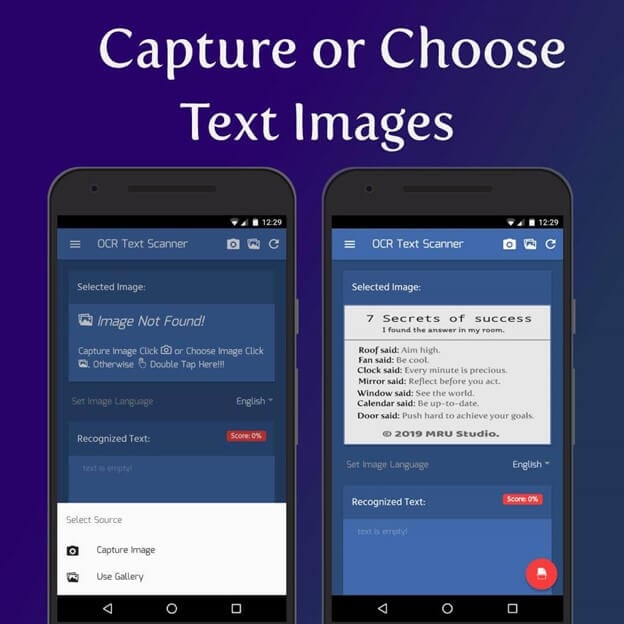
Um botão no canto de onde o aplicativo permitirá que você escolha fotos da biblioteca, enquanto um botão no outro canto permite que você tire uma foto do texto usando a câmera, carregue a imagem através dos seguintes métodos, e o programa analisará e exibirá automaticamente o texto extraído, para compará-los, use os botões na parte inferior para alternar entre o texto e imagem.
Sem problemas o Text Scanner recuperou o texto de todas as imagens que testei, no entanto ao contrário da maioria dos outros programas OCR, ele utilizava fontes padrão e não tentava replicar o layout, você também não poderá salvar o texto recuperado em um formato de documento específico e poderá apenas copiá-lo ou compartilhá-lo.
Conclusão:
Não preciso extrair o texto das imagens com muita frequência, mas quando o faço sempre uso um programa OCR online, as ferramentas online podem ser usadas em qualquer dispositivo e não precisam ser baixadas, o que as torna ideais para uso ocasional, se você tiver uma imagem complicada com vários formatos e fontes, também sugiro utilizar o recurso OCR do Google Docs, o Google Docs em minha experiência, realizou o trabalho mais incrível fazendo uma cópia com precisão o conteúdo na sua forma original.
Para Windows 7 ou Superior (64-Bits)
Para macOS 10.12 ou Superior




